Como editar iMessages enviadas para corrigir erros de ortografia e outros erros
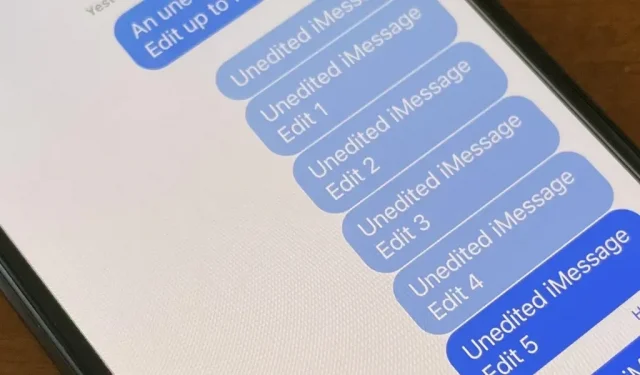
A Apple está finalmente nos permitindo corrigir iMessages enviadas e posso dizer honestamente que isso é uma virada de jogo. Editar mensagens depois de enviadas pode evitar mal-entendidos e permitir que você corrija erros irritantes antes que a outra pessoa perceba. Este é um dos novos recursos mais legais do aplicativo Mensagens, mas há algumas coisas importantes que você deve saber sobre como ele funciona.
A nova ferramenta de edição é um recurso valioso para corrigir erros de correção automática, corrigir erros de ortografia que às vezes podem alterar o contexto do texto (como inserir a hora errada) e corrigir outras falhas que, de outra forma, exigiriam que você enviasse mais algumas mensagens. . me explicando. Você só tem um tempo limitado para fazer alterações, e isso não impede ninguém de ver o que você escreveu antes.
Compatibilidade
Para editar iMessages no aplicativo Mensagens, seu iPhone deve estar executando o iOS 16. Ele também funciona no iPadOS 16 para iPad e no macOS 13 Ventura para Mac, ambos ainda em versão beta. Infelizmente, você não pode editar iMessages de um Apple Watch, mas ainda pode ver seu histórico de edições no watchOS 9.
Você ainda pode editar as mensagens enviadas aos destinatários usando uma versão mais antiga do software, mas eles verão cada alteração como uma nova mensagem, não uma mensagem separada com um histórico que pode ser expandido. Falaremos mais sobre isso abaixo.
Editar iMessages no iPhone
Você tem 15 minutos para editar seu iMessage enviado se quiser adicionar, remover ou alterar qualquer coisa. Durante esses 15 minutos, você pode editar a mensagem até cinco vezes. Quando você corrige o número máximo de edições em uma postagem específica ou o limite de tempo expira, o botão Editar desaparece.
Para editar uma iMessage enviada no iOS 16, pressione e segure a mensagem para abrir o menu de ações rápidas e toque em Editar. Você pode inserir suas alterações e clicar no botão de marca de seleção para confirmar.
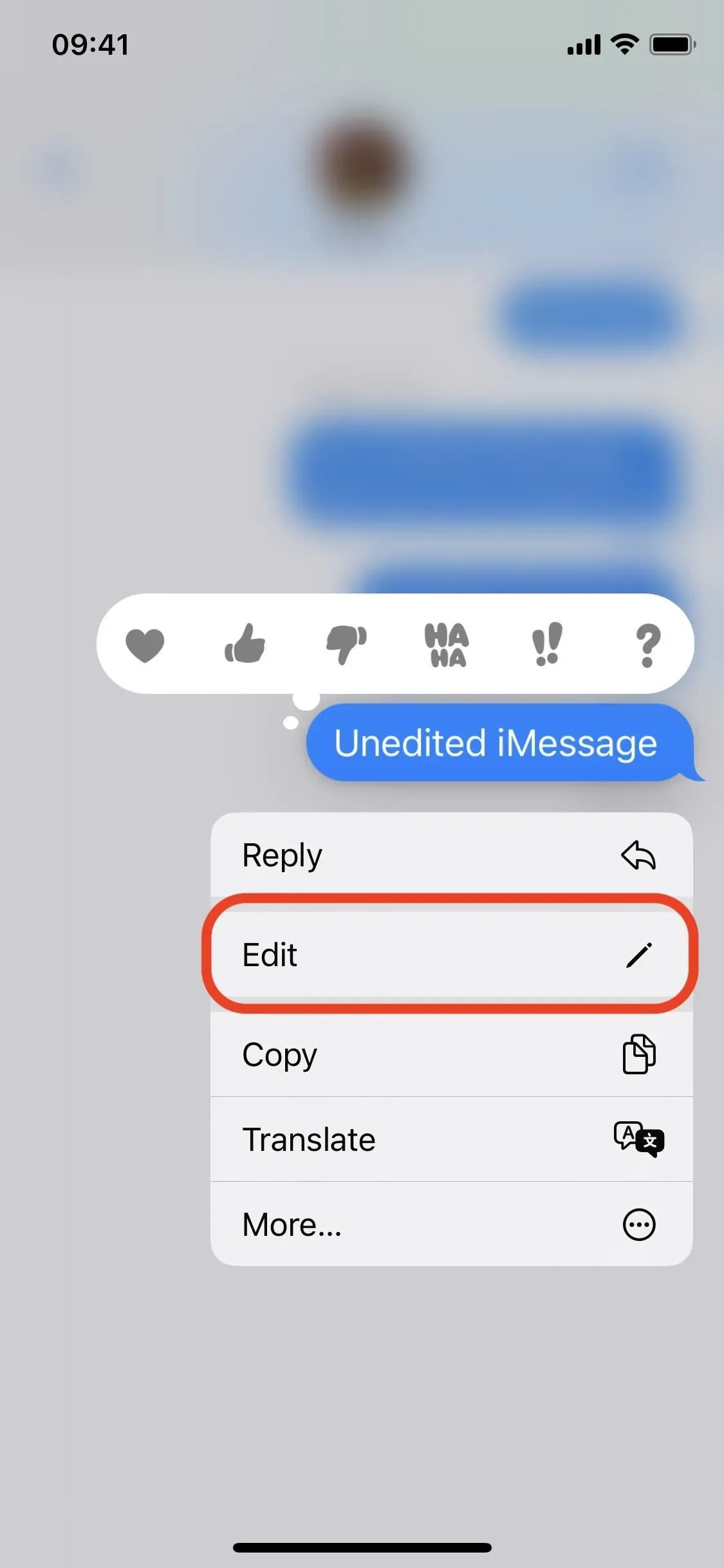
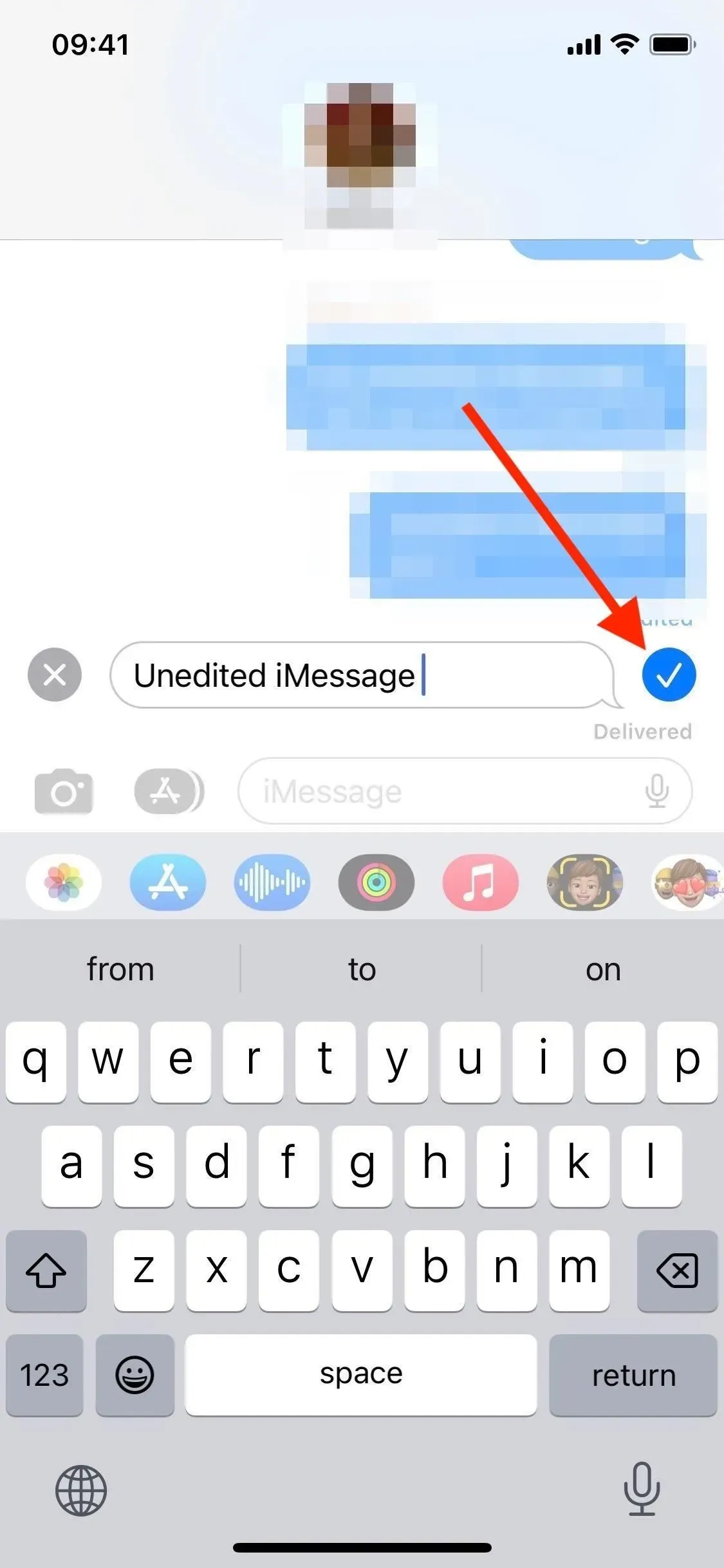
Toque e segure em uma mensagem para encontrar “Editar” (à esquerda) e, em seguida, toque na marca de seleção quando terminar de editar (à direita).
O que seus destinatários veem
Uma mensagem editada é marcada como “Editada” para todos os participantes da conversa. Assim, tanto o remetente quanto o destinatário podem tocá-lo para abrir o histórico de alterações. Clicar em “Ocultar alterações” recolhe a história em uma única postagem.
Destinatários com sistemas operacionais mais antigos não verão as edições da mesma forma. Em vez disso, eles receberão um novo texto a cada edição, mostrando o que foi alterado. Neste ponto, você não pode dizer se o dispositivo do destinatário suporta a edição do iMessage, então você nunca pode ter certeza de como eles veem as coisas.
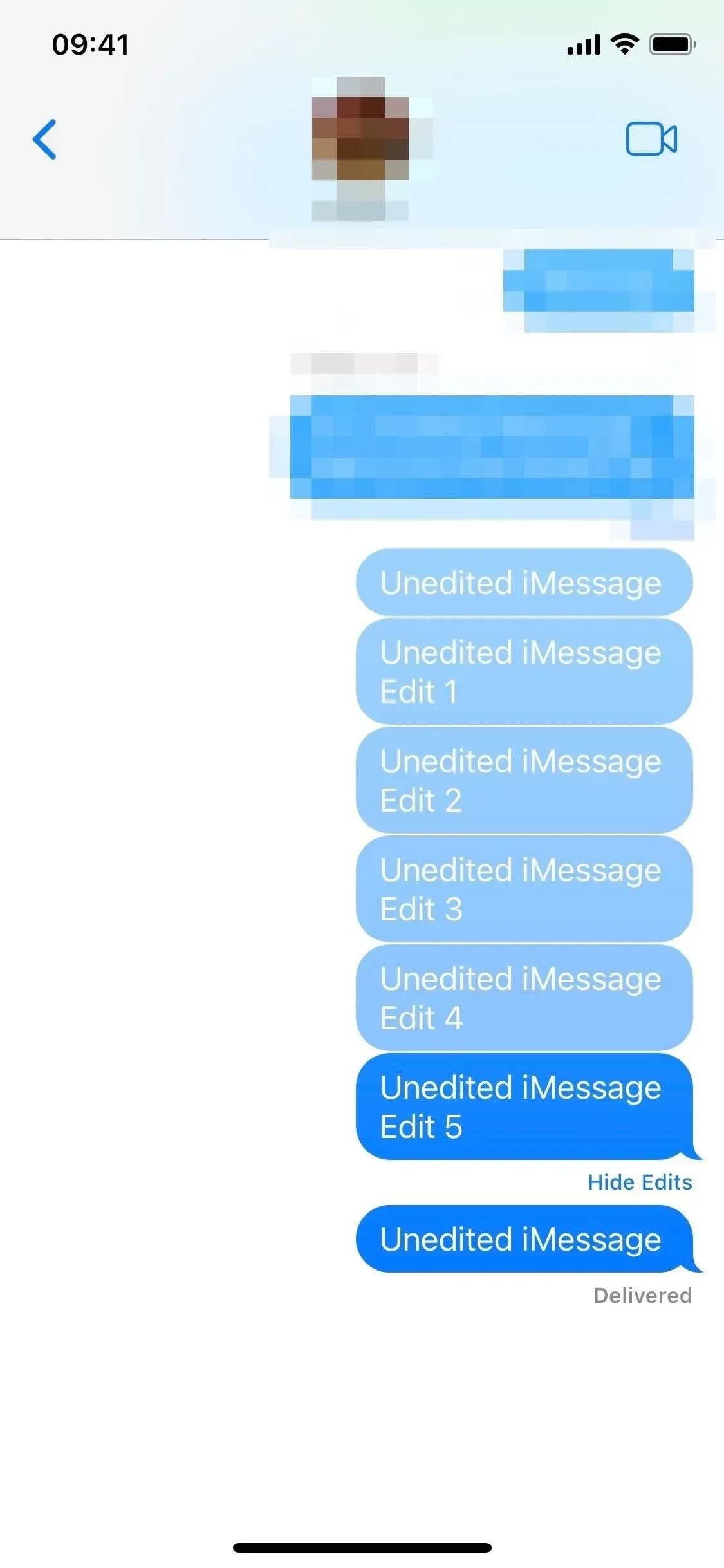
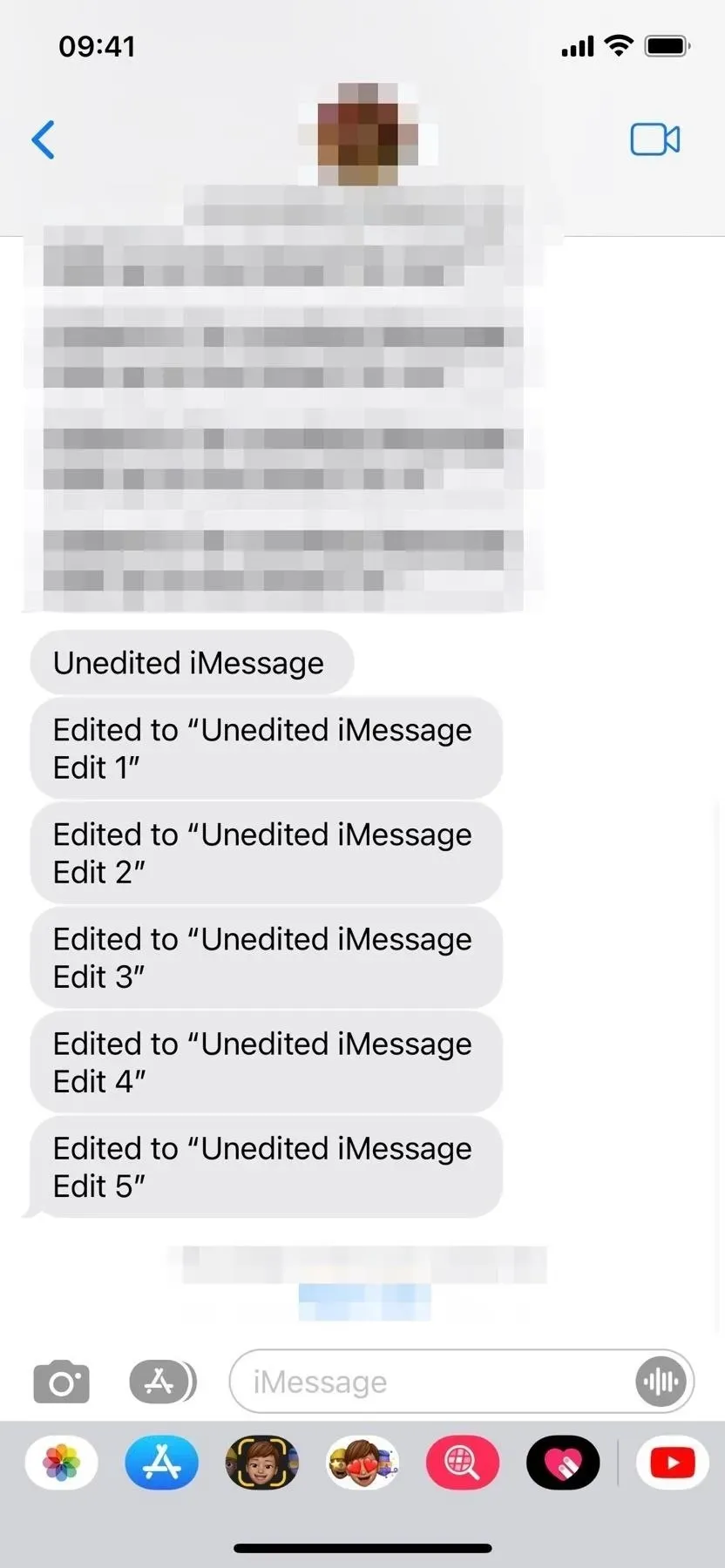
Você pode exibir alterações no iOS 16 (à esquerda), mas no iOS 15 cada alteração é exibida como uma nova mensagem (à direita).
Editando iMessages no macOS
Você também pode editar iMessages no Mac a partir do macOS 13 Ventura (ainda em versão beta). Clique com o botão direito do mouse (ou clique com a tecla Control pressionada) na mensagem desejada para abrir o menu e clique em Editar para alterar o texto. Você tem 15 minutos para fazer até cinco edições antes que o botão Editar desapareça. Destinatários com macOS 12 Monterey e versões anteriores verão cada alteração como um texto separado mostrando quais alterações foram feitas.
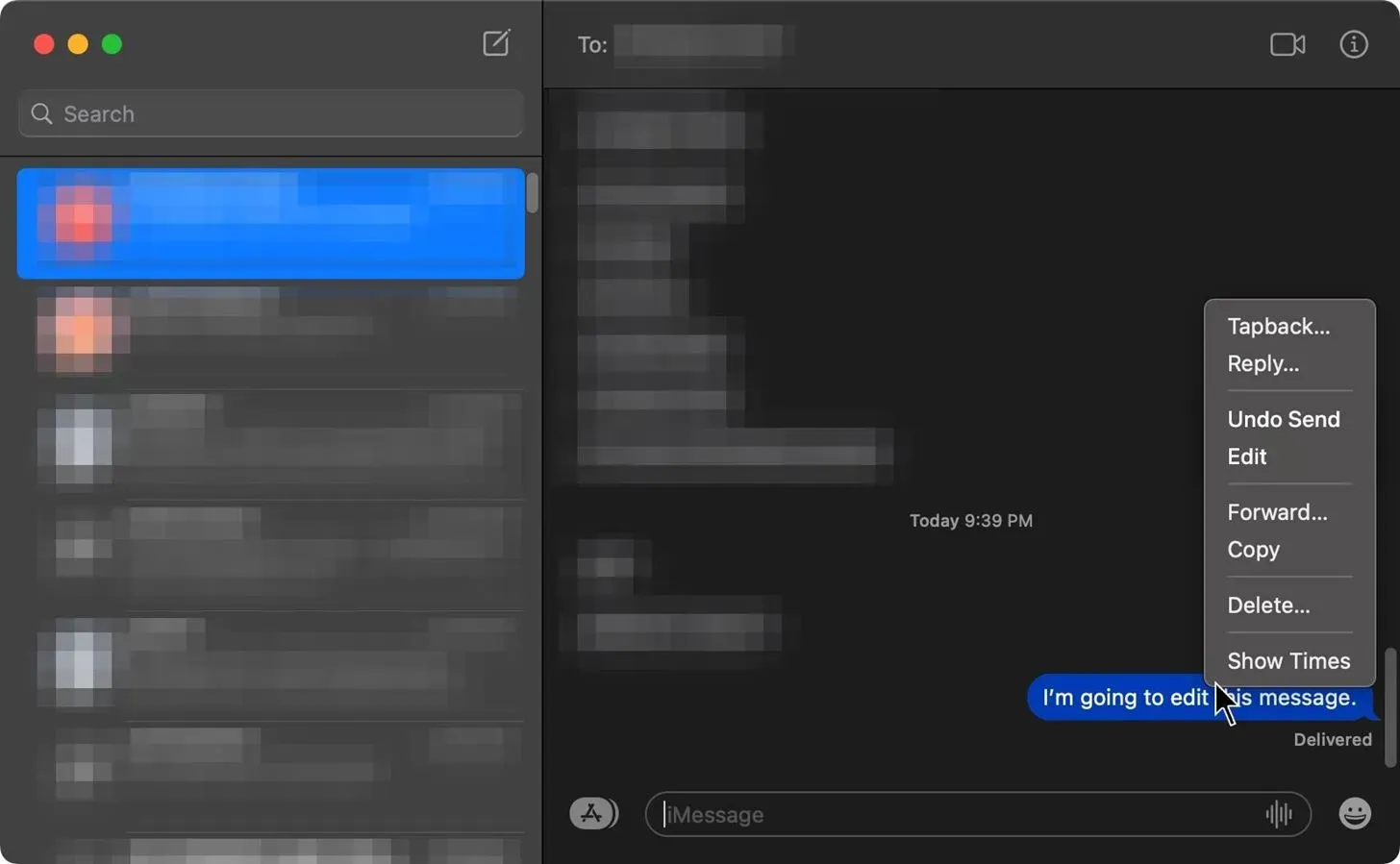
Visualize o menu de contexto da mensagem para encontrar “Editar” no macOS Ventura.
Coisas para lembrar
Para editar uma iMessage enviada do seu Apple Watch, você precisa retirar seu iPhone, iPad ou Mac em até 15 minutos após o envio, pois o watchOS 9 não possui um editor de iMessage. No entanto, as postagens editadas terão os botões Editado e Ocultar alterações para mostrar ou recolher o histórico de alterações.
Além disso, não se esqueça que o recurso de edição funciona apenas com chats do iMessage e não pode ser aplicado a textos SMS ou MMS. Depois de enviar texto simples ou texto baseado em mídia, você não poderá editar seu conteúdo.
A Apple também introduziu outro recurso no iOS 16 que permite retornar uma iMessage enviada recentemente dentro de dois minutos após o envio. Dessa forma, você pode começar tudo de novo sem ser limitado pelo número de edições.



Deixe um comentário